
Mac용 미리 알림 앱의 알림 관리하기
미리 알림의 알림이 화면 오른쪽 상단 모서리에 나타납니다. 해당 알림에서 미리 알림을 바로 완료하거나, 연기하거나, 볼 수 있습니다. 미리 알림의 알림이 나타나는 방식에 대한 옵션을 선택하거나 끌 수도 있습니다.
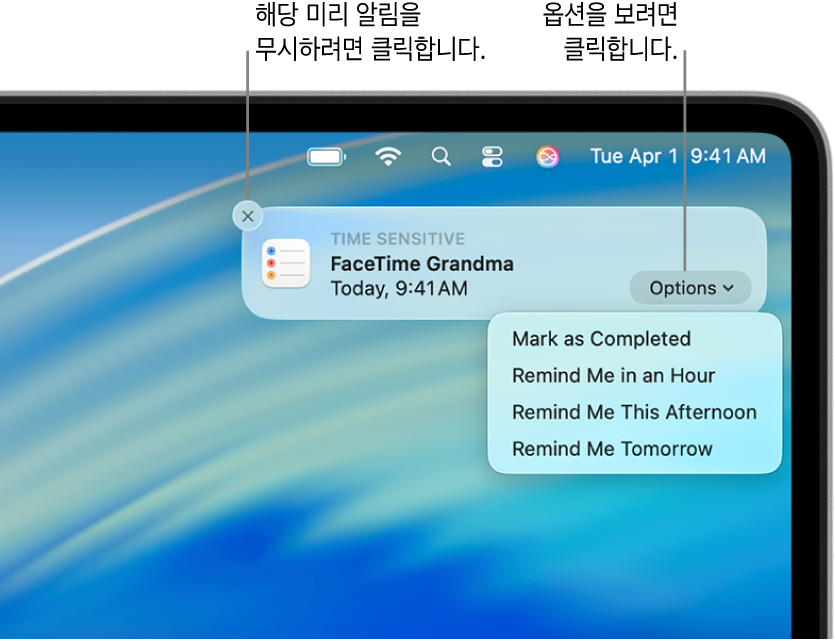
참고: 이 설명서에 소개된 모든 미리 알림 앱 기능은 업데이트된 iCloud 미리 알림 사용 시 지원됩니다. 일부 기능은 다른 제공업체의 계정을 사용할 경우에는 사용할 수 없습니다.
하루 종일 미리 알림으로 미리 알리도록 시간 설정하기
하루 종일 미리 알림은 지정된 시간이 없기 때문에 알림을 받을 특정 시간을 설정할 수 있습니다.
Mac의 미리 알림 앱
 으로 이동하십시오.
으로 이동하십시오.미리 알림 > 설정을 선택하십시오.
오늘 알림 체크상자를 선택한 다음, 미리 알림을 받을 시간을 입력하십시오.
알림에 응답하기
Mac에서 포인터를 미리 알림의 알림 위로 이동하고 다음 중 하나를 수행하십시오.
미리 알림 무시하기:
 을 클릭하십시오.
을 클릭하십시오.미리 알림을 완료됨으로 표시하기: 옵션 팝업 메뉴를 클릭한 다음 완료를 선택하십시오.
일정 시간 후에 다시 미리 알림 받기: 옵션 팝업 메뉴를 클릭한 다음 알림을 다시 표시할 시간을 선택하십시오.
미리 알림에서 알림 세부사항 보기: 알림 제목을 클릭하십시오. 이렇게 하면 미리 알림 앱에서 완료로 표시하는 대신에 알림을 삭제하거나 알림 세부사항을 변경할 수 있습니다.
참고: 마감 예정 미리 알림이 설정된 시간 전에는 ‘미리 알림’ 알림 옆에 ‘완료됨으로 표시’ 버튼만 나타납니다. 마감 예정 미리 알림이 설정된 시간에는 옵션 팝업 메뉴가 나타납니다.
미리 알림의 알림을 켜거나 끄기
Mac에서 시스템 설정 앱
 으로 이동하십시오.
으로 이동하십시오.사이드바에서 알림
 을 클릭하십시오. (아래로 스크롤해야 할 수 있습니다.)
을 클릭하십시오. (아래로 스크롤해야 할 수 있습니다.)아래로 스크롤하여 응용 프로그램 알림으로 이동하고 미리 알림을 클릭한 다음, 알림 허용을 켜거나 끄십시오.
참고: 집중 모드가 켜져 있을 때 미리 알림이 알림을 표시하게 하려면, 알림이 나타나도록 허용해야 합니다. 집중 모드 설정하기를 참조하십시오.
미리 알림의 알림 옵션 변경하기
알림의 스타일 또는 표시할 위치를 변경하고, 알림을 받을 때 사운드를 재생하고, Dock의 앱 아이콘에 배지를 표시하는 등의 동작을 수행할 수 있습니다.
Mac에서 시스템 설정 앱
 으로 이동하십시오.
으로 이동하십시오.사이드바에서 알림
 을 클릭하십시오. (아래로 스크롤해야 할 수 있습니다.)
을 클릭하십시오. (아래로 스크롤해야 할 수 있습니다.)오른쪽에 있는 앱 알림으로 이동하여 미리 알림을 클릭하고 다음 중 하나를 수행하십시오.
선호하는 미리 알림 앱의 알림 스타일을 없음, 배너 또는 알림 중에서 클릭하십시오.
추가 옵션을 켜거나 끄십시오.
알림 미리보기 및 그룹 설정을 선택하려면 팝업 메뉴를 사용하십시오.